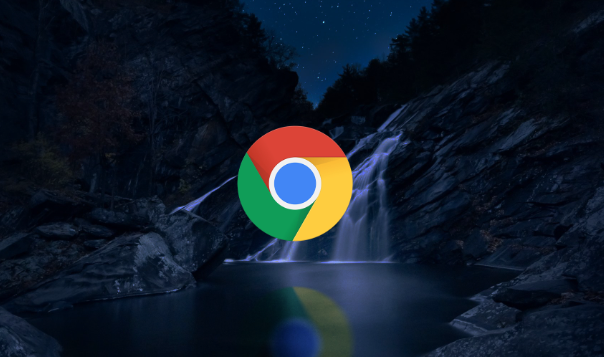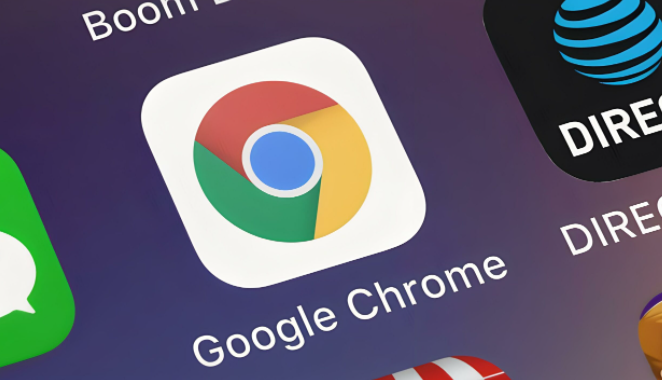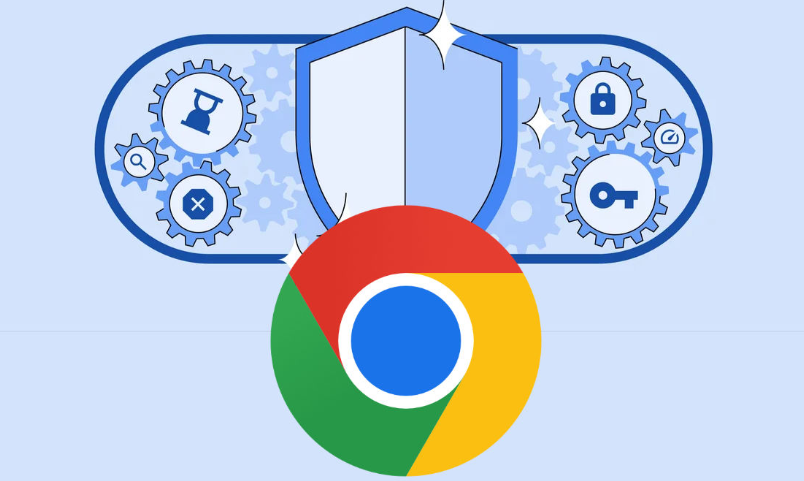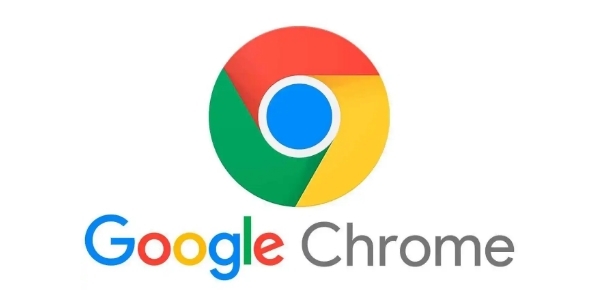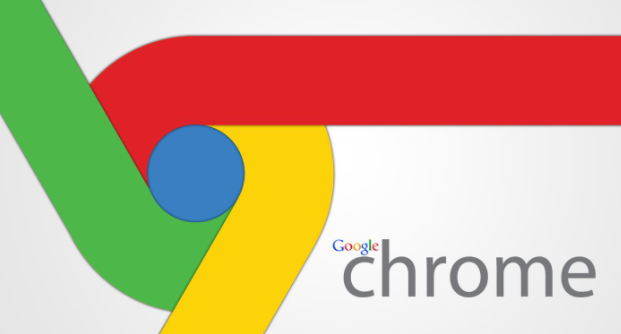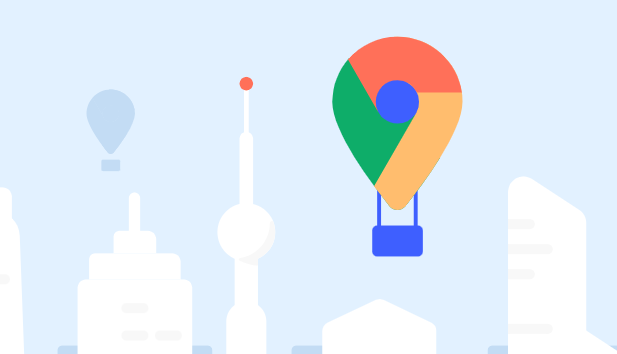教程详情
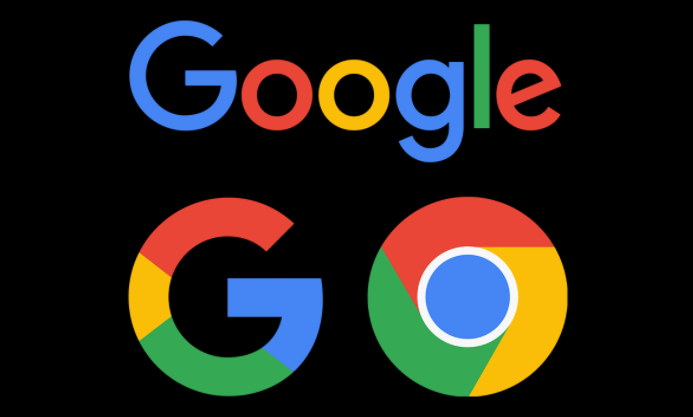
首先,我们可以利用谷歌浏览器自带的开发者工具来进行初步的性能分析。打开谷歌浏览器,按下键盘上的 F12 键,即可调出开发者工具窗口。在这个窗口中,切换到 “Network” 选项卡。这里会显示当前页面加载过程中的所有网络请求信息,包括请求的 URL、请求时间、响应时间以及状态码等。通过观察这些信息,我们可以大致了解哪些请求可能存在阻塞或耗时较长的情况。比如,如果某个资源的请求时间过长,可能是服务器响应慢或者网络连接有问题;如果响应时间较长,可能是资源文件本身较大或者服务器处理能力有限。
接着,重点关注 “Timing” 部分。这部分详细展示了页面加载过程中各个阶段的时间消耗情况,如 DNS 查询时间、TCP 连接建立时间、服务器处理时间、内容传输时间等。通过对这些时间数据的仔细分析,我们能够更精准地找出可能导致请求阻塞的环节。例如,如果 DNS 查询时间过长,可以考虑优化 DNS 设置或者更换更快的 DNS 服务器;如果是 TCP 连接建立缓慢,可能需要检查网络配置或者服务器的网络设置。
此外,还可以使用浏览器提供的 “Performance” 面板进行更深入的分析。在开发者工具中切换到 “Performance” 选项卡,然后刷新页面,此时面板会记录下整个页面加载过程中的性能数据,并以图表的形式呈现出来。我们可以通过点击图表中的不同区域,查看对应的性能指标变化情况。比如,查看 JavaScript 脚本的执行时间、CSS 样式的解析和渲染时间等,从而确定是否存在某些脚本或样式导致页面加载阻塞。
除了浏览器自带的工具,我们还可以使用一些第三方的性能分析工具来辅助分析。例如 Lighthouse,这是一款由谷歌开发的开源工具,它可以对网页进行全面的性能评估,并给出详细的优化建议。安装 Lighthouse 插件后,在谷歌浏览器中打开要分析的网页,点击插件图标即可启动分析过程。分析完成后,Lighthouse 会生成一份详细的报告,其中包括性能得分、各项指标的具体数据以及针对性的优化建议,如压缩图片、减少 HTTP 请求、优化 JavaScript 代码等。
总之,通过以上这些方法,我们能够对谷歌浏览器网页加载请求阻塞的问题进行全面而深入的分析,进而采取相应的优化措施,提高网页的加载速度和性能,为用户提供更流畅的浏览体验。